

بقلم Vernon Roderick, ، آخر تحديث: March 5, 2018
الجزء 1. تفاصيل كلمة مرور iPhoneالجزء 2. استرجع نسخة iPhone الاحتياطية بدون كلمة مرور باستخدام Fonedogالجزء 3. دليل الفيديو: كيفية استرداد نسخة احتياطية من iPhone بدون كلمة مرورالجزء 4. ملخص
"إن حل كيفية استعادة نسخة iPhone الاحتياطية بدون كلمة المرور يستحق المناقشة."
"قد يبدو هذا مضحكًا بعض الشيء. لا تضحك. أعلم أنني لست الوحيد الذي اختبر هذا من قبل ولكن على أي حال ، لا أعرف كلمة مرور iPhone الخاصة بي. نعم ، نعم ، لا تضحك. أنا متأكد من أنه حدث من قبل لعدد من الأشخاص ، فأنا لست الشخص الوحيد الذي حدث له هذا على الإطلاق وأشك في أنني سأكون الأخير.
كنت متأكدًا من أنها كانت كلمة مرور أضعها دائمًا ولكن لسبب ما ، يتم رفضي باستمرار في كل مرة أقوم فيها بإدخال كلمة المرور. أرغ. هذا أمر محبط حقًا وأذكر الجميع ، إنه ليس مضحكًا بنسبة 100٪.
أحتاج حقًا إلى استعادة هاتفي ، وقبل أن أقوم باختراقه من قبل بعض خبراء كسر الحماية أو أيًا كان ما تسميه ، أريد نوعًا ما حله بنفسي؟ لا يزال الأمر محرجًا بعض الشيء وأنا أفضل أن أبقى صامتًا بشأن هذا تمامًا.
على أي حال ، يجب أن تكون هناك طريقة لاستعادة معلوماتي دون الحاجة إلى استخدام كلمة المرور الخاصة بي بشكل صحيح؟ من فضلك قل لي أنني لا أنبح فوق الشجرة الخطأ هنا. شكرا!"
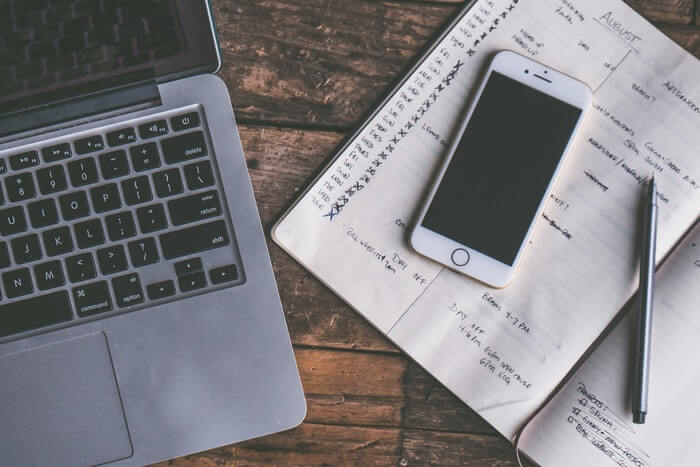
iPhone هو هاتف ذكي مذهل وهو الهاتف المحمول الرائد لشركة Apple. لا شك أن شعبية الهاتف في ازدياد مستمر ولا تزال واحدة من أكثر الهواتف الذكية المرغوبة على نطاق واسع والمتوفرة في السوق.
مع كل إصدار من iPhone ، يصطف المزيد والمزيد من المستخدمين للحصول على وحدة واستخدامها لأول مرة أو لمجرد الترقية من جهاز iPhone قديم ، فمن المؤكد أنهم سيواجهون التطورات التكنولوجية الجديدة والمزيد.
على الرغم من أن جهاز iPhone مدهش ، فمن المهم ملاحظة أنه لا يزال شيئًا شخصيًا جدًا لكثير من الناس. نميل إلى حفظ الكثير من المعلومات المهمة جدًا في كل هاتف من هواتفنا الذكية - لدى الآخرين تفاصيل عمل مهمة جدًا وأكثر من ذلك بكثير خاصة. من دون شك ، من مصلحتنا أن نحافظ دائمًا على أمان معلوماتنا وبعيدًا عن متناول أعين المتطفلين.
الافتراض الأساسي لذلك يعني أننا بحاجة إلى طريقة للاحتفاظ بالمعلومات خلف باب مغلق بطريقة ما ، وأن خط الدفاع الأول لمعظمنا هو كلمة المرور المستخدمة للوصول إلى الهاتف المحمول.
في حين أنه من الصحيح أن أجهزة iPhone الأحدث تحتاج فقط إلى بصمة إبهام للوصول إلى معظم الملفات ، فلا تزال هناك حاجة إلى كلمة مرور في بعض الحالات خاصة عند إعادة تشغيل الهاتف أو لا يمكن قراءة بصمة الإبهام لسبب ما. دعونا لا ننسى التعرف على الوجه أيضًا ، ولكن نلاحظ أيضًا أنه يمكن استخدام كلمة المرور بافتراض فشل ذلك لسبب أو لآخر أيضًا. تعد كلمة المرور هذه أول حماية للعديد من الأشخاص التي يمكن أن تساعدنا في منع تسرب جميع معلوماتنا المهمة.
كلمة المرور رائعة ولكن نسيانها يمكن أن يكون مزعجًا بشكل مثير للدهشة ، تمامًا مثل المستخدم أعلاه ، إنه أمر محبط تقريبًا فجأة نسيت كلمة المرور. بالطبع ، كان بإمكانك أيضًا إدخال كلمة مرور خاطئة من البداية أو كان هناك خطأ في مكان ما أسفل الخط ، من يعرف السبب؟ مهما كان الأمر ، فإن كلمة المرور مطلوبة ولا تملكها.
لسوء الحظ ، لا توجد طريقتان حول ذلك ، فكلمة المرور مطلوبة في الغالب إذا كنت لا ترغب في إعادة تهيئة الهاتف تمامًا. لكن على افتراض أنه ليس لديك خيار آخر ، فلا تقلق. هناك بعض الضوء أسفل النفق. يمكن أن يساعدك برنامج يسمى Fonedog iOS Data Recovery في استعادة معلوماتك دون استخدام كلمة مرور.
Fonedog iOS Data Recovery هي أداة صغيرة مذهلة يمكن أن تساعدك على استعادة البيانات التي تم نسخها احتياطيًا والبيانات المحذوفة مثل جهات الاتصال, رسائلوالصور وغير ذلك الكثير ، كل ذلك بدون استخدام كلمة المرور الخاصة بك. اتبع هذه الخطوات البسيطة وستتمكن من استعادة المعلومات دون استخدام كلمة المرور الخاصة بك:
ملاحظة: يرجى ملاحظة أن هذا يعمل بشكل أفضل إذا قمت بنسخ معلوماتك احتياطيًا باستخدام iCloud حيث ستصل إلى معلوماتك المحفوظة على iCloud باستخدام Fonedog iOS Data Recovery.
قم بتنزيل Fonedog iOS Data Recovery وتثبيته على جهاز كمبيوتر أو كمبيوتر محمول من اختيارك. قم بتشغيل Fonedog iOS Data Recovery بعد التثبيت الناجح وستحصل على بعض الخيارات ، يرجى التركيز على الخيار الثالث والانتقال إلى "الاسترداد من iCloud Backup File" للمتابعة. سيتم نقلك إلى شاشة مألوفة إلى حد ما حيث يمكنك إدخال اسم مستخدم وكلمة مرور iCloud الخاصين بك. ببساطة أكمل تلك من أجل المضي قدما.

تسجيل الدخول إلى حساب iCloud - الخطوة 1
بعد تسجيل الدخول بنجاح باستخدام اسم مستخدم وكلمة مرور iCloud الخاصين بك ، سيتم منحك خيارًا لما تريد استرداده. يمكنك اختيار أنواع البيانات التي قد ترغب في استعادتها وستلاحظ خيارات متعددة مثل الرسائل وسجل المكالمات ولفافة الكاميرا والتقويم وغير ذلك الكثير. ضع علامة في المربعات المناسبة وانقر على زر "التالي".

حدد ملفات النسخ الاحتياطي على iCloud - الخطوة 2
في هذه الشاشة ، يمكنك اختيار وفحص كل إدخال كفرد. إذا قيل إنك تستعيد الصور ، فستتمكن من رؤية الصور واحدة تلو الأخرى أو إذا كنت تلتقط الرسائل ، فسترى الرسائل ، ومن جاءوا ، وما إلى ذلك ، وإذا كنت تحصل على أرقام الاتصال ، فستحصل على الأسماء والأرقام التي قمت بحفظها.
هذا يجعل من السهل أن تكون قادرًا على اختيار الملفات التي ستظل ترغب في استعادتها والملفات التي تريد حذفها. اختر مربعات التأشير المناسبة مرة أخرى وانقر على "استعادة."
بعد لحظة سريعة ، سيتم حفظه على جهاز الكمبيوتر الخاص بك وتكون قد انتهيت كثيرًا. سجّل الخروج من iCloud وأغلق Fonedog iOS Data Recovery.

استعادة نسخة iPhone الاحتياطية - الخطوة 3
الآن ، حتى بدون رمز المرور الخاص بك ، يمكنك الآن الوصول إلى معلوماتك بفضل Fonedog iOS Data Recovery. إنها عملية سريعة وسهلة لن يواجهها معظم المستخدمين. يرجى ملاحظة أن Fonedog دائرة الرقابة الداخلية لاستعادة البيانات سيعمل أيضًا مع أجهزة iPad وأجهزة iOS الأخرى ، لذلك لا داعي للقلق بشأن فقد كلمة المرور الخاصة بك مرة أخرى بفضل Fonedog iOS Data Recovery إلى جانب خيارات الاسترداد الأخرى ، فقد يكون هذا مجرد هبة من السماء لأولئك الذين ينسون كلمات المرور بسهولة.
اترك تعليقا
تعليق
دائرة الرقابة الداخلية لاستعادة البيانات
طرق لاستعادة البيانات المحذوفة من اي فون أو آي باد3
تحميل مجانا تحميل مجانامقالات ساخنة
/
مثير للانتباهممل
/
بسيطصعبة
:شكرا لك! إليك اختياراتك
Excellent
:تقييم 4.6 / 5 (مرتكز على 80 التقييمات)